Google Search Consoleを使用してWebサイトの検索上位に掲載されるように解析してサイトを修正していきます。Google検索キーワードの検索順位や表示回数、クリック数、CTR(クリック率)を確認でき、サイトの改善が可能です。
Googleサーチコンソールでできること
検索キーワードの状況が確認できる
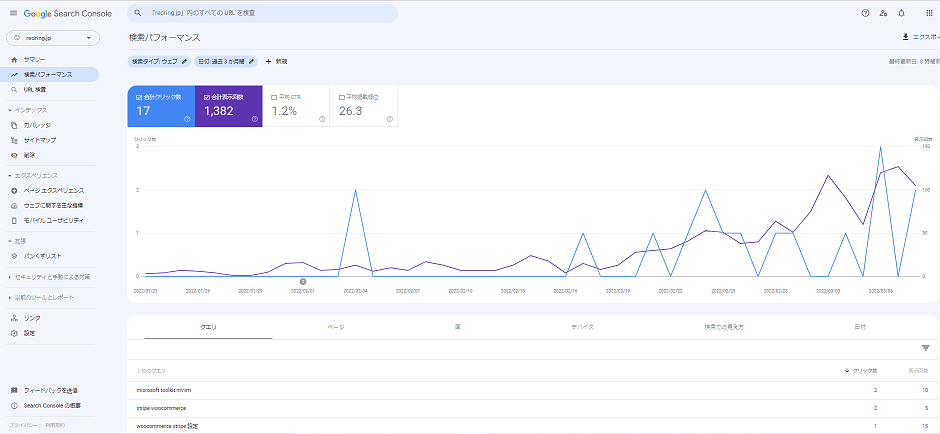
「検索パフォーマンス」機能を使用すると、Google検索で検索された「キーワード」とその「表示回数」「クリック数」「クリック率」「平均掲載順位」を確認できます。どのキーワードで検索されたかというデータを取得できるのはGoogle サーチコンソールだけですので大きな目玉機能と言えるでしょう。
ページの問題点と改善方法がわかる
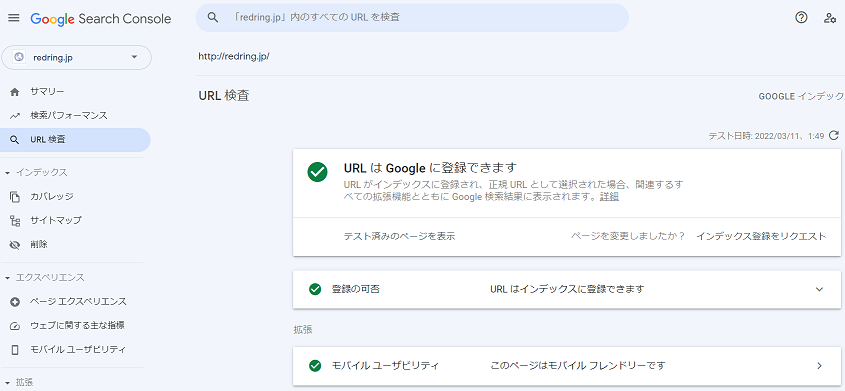
WebサイトのSEO面での問題を知ることができるのも特長です。
例えば「特定のページが検索結果に表示されない」といったような状況の原因として「Googleにページが発見されていない」「Googleにページを発見されているがページに問題があり、インデックスされていない」などが考えられます。
「URL検査」ツールを使用することにより、ページのインデックスの有無を確認できます。
特にインデックスされていないような場合にはどこに問題があるのか具体的に確認が可能です。
セキュリティ・手動ペナルティの確認ができる
「セキュリティと手動による対策」を確認することで、Webサイトのセキュリティの問題(ハッキングやマルウェア感染など)や、手動ペナルティの状況(Googleのガイドライン違反項目)を検知できます。
これらは重大な問題ではありますがGoogleサーチコンソールに登録していないと気づくことが難しいです。
どの外部サイトからリンクされているかがわかる
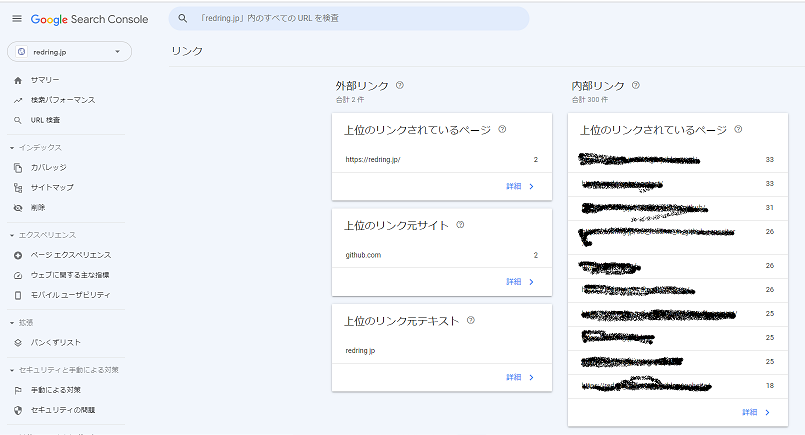
「リンク」機能でどのようなサイトからリンクされているかがわかります。
他サイトからのリンクを確認することにより「自分のサービスが他者からどのように言及されているのか」「他者からどのように認識されているのか」を知ることができ、サイトやサービスなどの改善につなげることも可能です。
「カバレッジ」でインデックス状況に問題が無いかを確認する
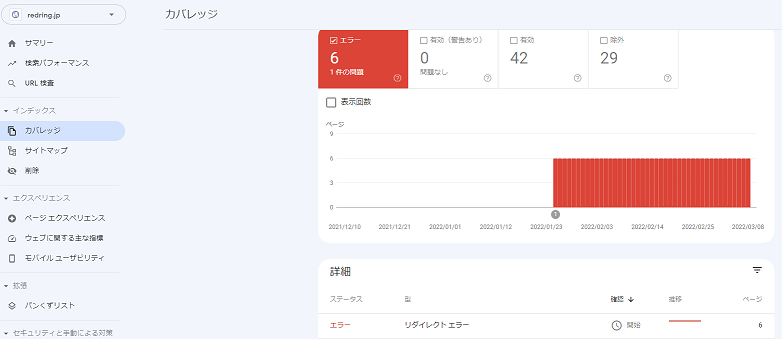
インデックスカバレッジとは、サイト内のインデックス状況を知ることができる機能です。
インデックスとは、Googleに認識されているかということです。Googleにインデックスされていなければ、どんな検索クエリで検索してもGoogleに表示されることはありません。SEO対策するためにもまずはページがインデックスされることが必須です。
特にエラーとして解消することが多いのがページのURL(パーマリンク)です。投稿記事作成時にスラッグで日本語になっていないか、現在の主流であるパーマリンクの命名規則は英語で単語の間にハイフン「-」を使用します。アンダーバー「_」はShiftボタンを押下する必要があるため、入力ミスに繋がります。また、英語は簡潔に記事タイトルにあった文章をGoogle翻訳で英語化して短めに設定することが望ましいです。英単語小文字とハイフンで名前を付けるのはGitHubのリポジトリでも現在の主流となっていますね。
これが一番わかりやすくてGoogleでエラーになりにくいです。上記画面で私のWebサイトを確認したら、改善点が全てパーマリンクでした。
まとめ
以上で簡単なGoogle Search Consoleの使用方法でした。私のWebサイトも数日後にエラーが解消されたかの結果が出ると思います。
地味なようですがサイトアクセスを伸ばすのに便利で重要なツールですのでぜひ活用してみてください。